Nếu bạn đang sử dụng Windows và gặp phần mềm yêu cầu “phải cài .NET Framework phiên bản X.X để chạy”, thì bài viết này chính là dành cho bạn. Dù bạn không phải lập trình viên, việc biết máy mình đang dùng phiên bản .NET nào cũng sẽ giúp tránh được nhiều lỗi vặt khi cài phần mềm.
.NET Framework là gì?
.NET Framework (hay còn gọi tắt là “dot net”) là nền tảng do Microsoft phát triển, giúp các lập trình viên tạo ứng dụng cho máy tính, web, thậm chí cả game. Mặc dù hiện nay .NET đã có bản đa nền tảng (chạy được trên Linux, macOS), nhưng nhiều phần mềm trên Windows vẫn phụ thuộc vào các phiên bản .NET cũ hơn như 2.0, 3.5 hoặc 4.x.
Các cách kiểm tra .NET Framework đang cài trên máy
1. Kiểm tra bằng File Explorer
Mở File Explorer, đi tới thư mục C:\Windows\Microsoft.NET\Framework, chọn thư mục có tên lớn nhất (ví dụ v4.0.30319). Click chuột phải vào một file .dll bất kỳ → chọn Properties → tab Details → xem mục Product version, bạn sẽ thấy phiên bản .NET, ví dụ: 4.8.9032.0.

2. Kiểm tra bằng Registry Editor
Nhấn Windows + S, gõ “regedit” rồi Enter. Trong Registry Editor, truy cập theo đường dẫn:
HKEY_LOCAL_MACHINE\SOFTWARE\Microsoft\NET Framework Setup\NDPMở tiếp mục v4 → chọn Client. Nhìn bên phải sẽ thấy dòng Version, đó là phiên bản .NET. Nếu bạn muốn kiểm tra bản 3.5 hoặc 2.0, hãy tìm trong các thư mục có tên như 1033 hoặc Setup.

3. Kiểm tra bằng Command Prompt
Mở Command Prompt với quyền admin (tìm “cmd”, chuột phải → Run as administrator). Nhập lệnh sau:
reg query "HKLM\SOFTWARE\Microsoft\Net Framework Setup\NDP" /sBạn sẽ thấy nhiều dòng “Version” – đó chính là các bản .NET đang được cài.

4. Kiểm tra bằng PowerShell
Tương tự, mở PowerShell với quyền admin, rồi dán lệnh này:
Get-ChildItem 'HKLM:\SOFTWARE\Microsoft\NET Framework Setup\NDP' -Recurse | Get-ItemProperty -Name version -EA 0 | Where { $_.PSChildName -Match '^(?!S)\p{L}'} | Select PSChildName, version
Sau đó, PowerShell sẽ liệt kê đầy đủ tất cả các phiên bản .NET đang có trên máy, rất chi tiết.

Phiên bản .NET có hỗ trợ lẫn nhau không?
Nhiều người nghĩ có .NET bản mới là “bao trọn” luôn bản cũ – nhưng thực tế không hoàn toàn đúng.
.NET Framework chia làm 2 dòng chính: dòng từ 2.0 đến 3.5 và dòng 4.x (4.0 đến 4.8). Hai dòng này không hỗ trợ thay thế cho nhau. Nghĩa là nếu phần mềm yêu cầu .NET 3.5, dù bạn đã có .NET 4.8 cũng không chạy được, và ngược lại. Còn nếu phần mềm yêu cầu .NET 4.6, mà bạn đang có 4.8 thì chạy vô tư – vì các bản trong dòng 4.x thường tương thích ngược.
Cách bật .NET Framework 3.5 nếu bị thiếu
Một số máy (nhất là Windows 10/11 mới cài) sẽ không có sẵn .NET 3.5. Nếu gặp lỗi khi cài phần mềm cũ, bạn có thể bật thủ công:
- Mở Control Panel → Programs → Turn Windows features on or off.
- Tích vào dòng .NET Framework 3.5 (includes .NET 2.0 and 3.0) → nhấn OK.
- Windows sẽ tải về và cài cho bạn. Xong!
Tóm tắt nhanh
| Yêu cầu phần mềm | Cần cài riêng? | Ghi chú |
|---|---|---|
| .NET 2.0 / 3.5 | ✅ Có | Phải bật hoặc cài thủ công |
| .NET 4.x | ❌ Không nếu có bản cao hơn cùng dòng | Tương thích ngược trong dòng 4.x |
Kết
Việc kiểm tra phiên bản .NET Framework không hề phức tạp như bạn nghĩ. Chỉ vài bước đơn giản là bạn đã có thể biết máy mình đang dùng bản nào, có cần cài thêm hay không để phần mềm hoạt động mượt mà. Nếu bạn thấy bài viết này hữu ích, đừng quên chia sẻ cho bạn bè nhé!



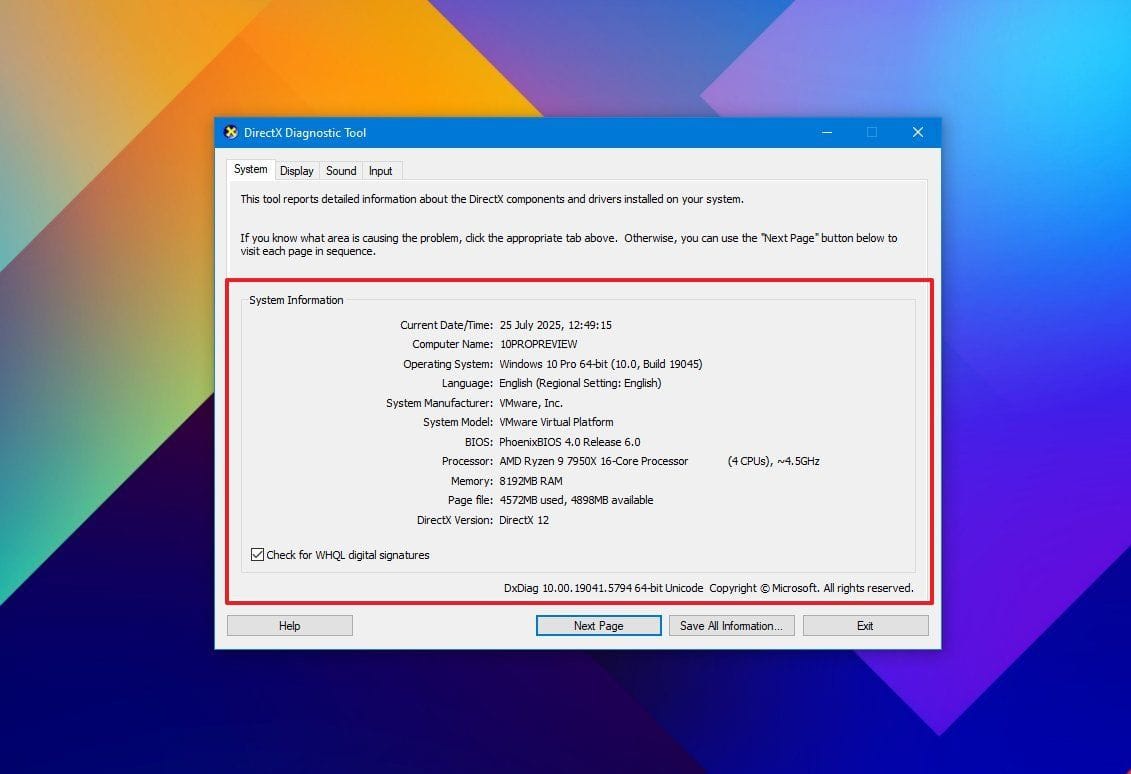
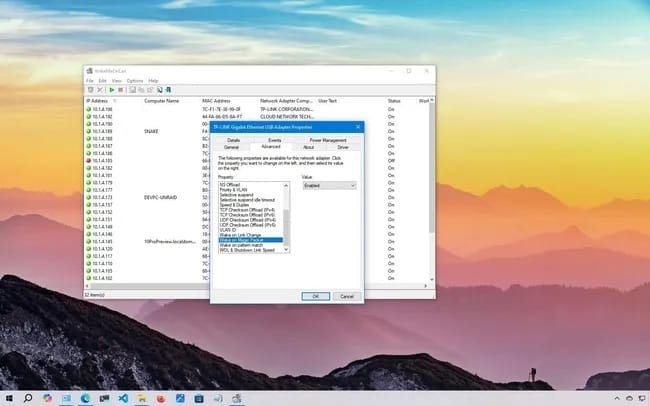




Leave a Reply